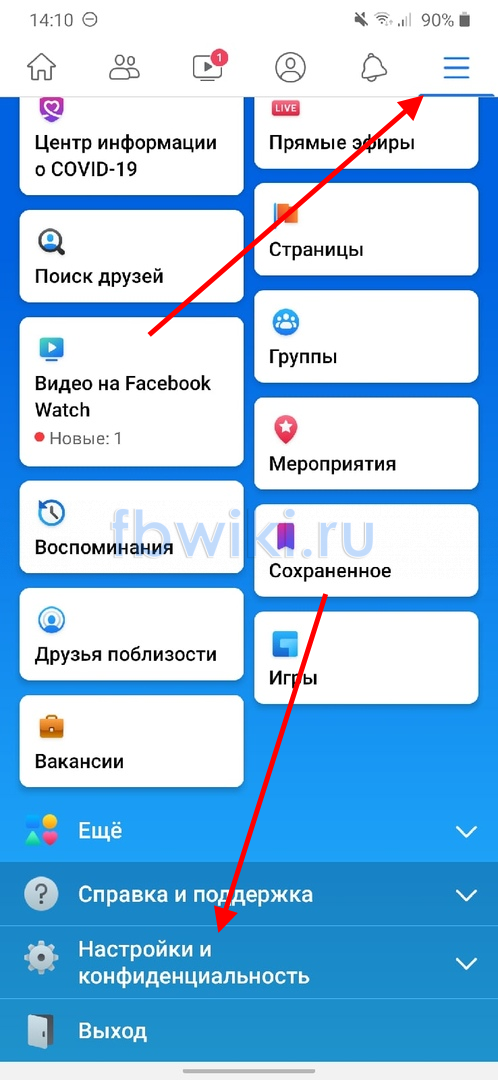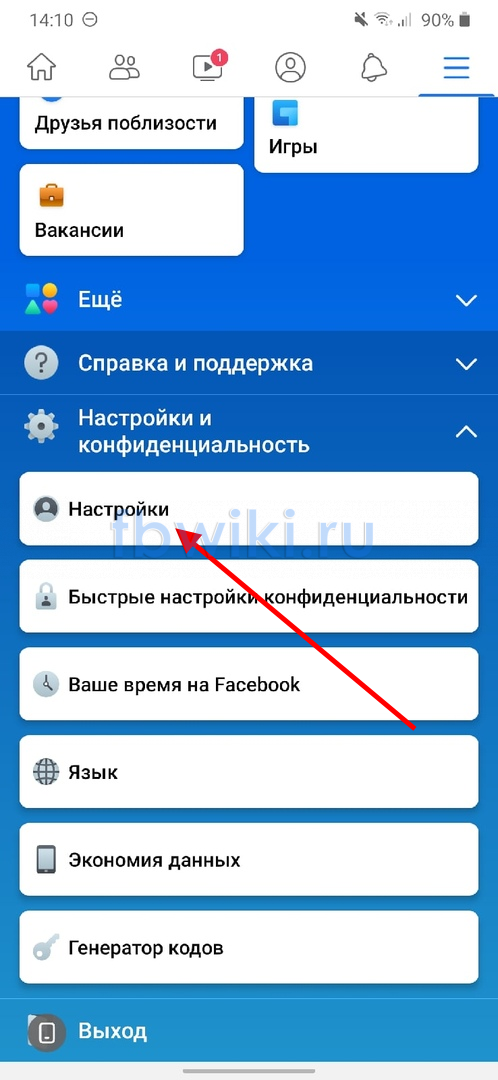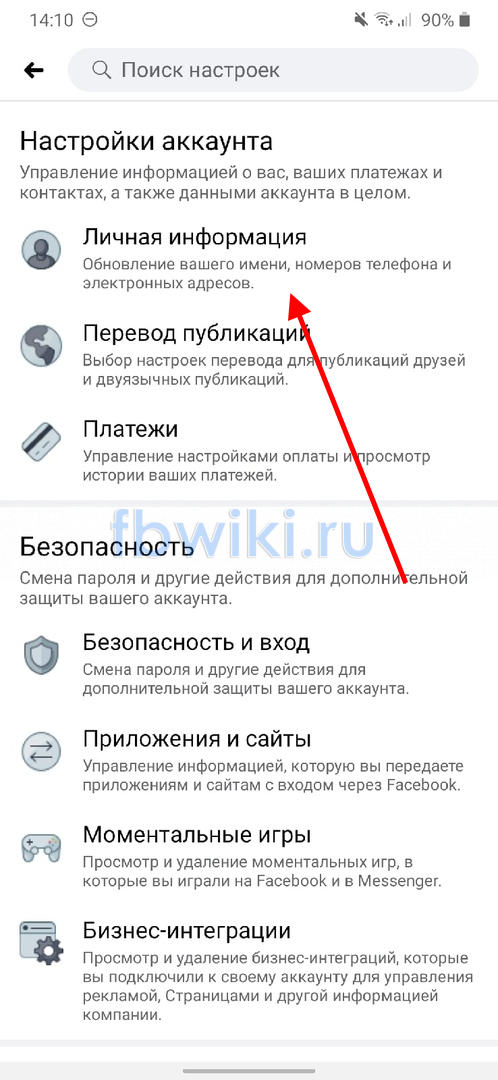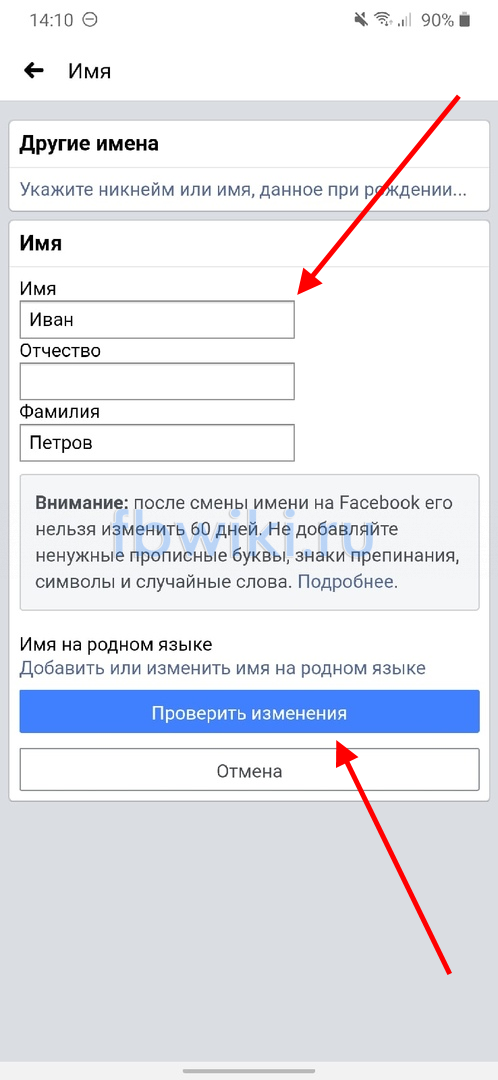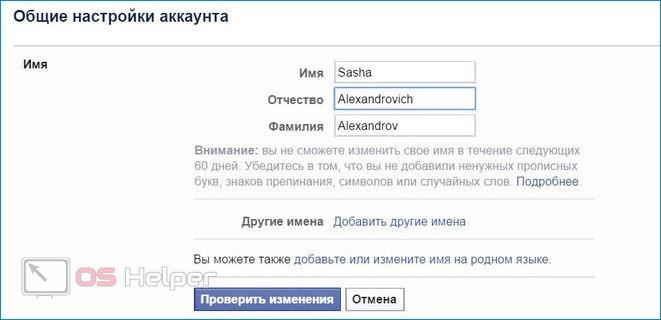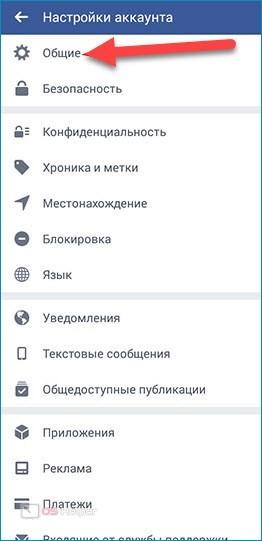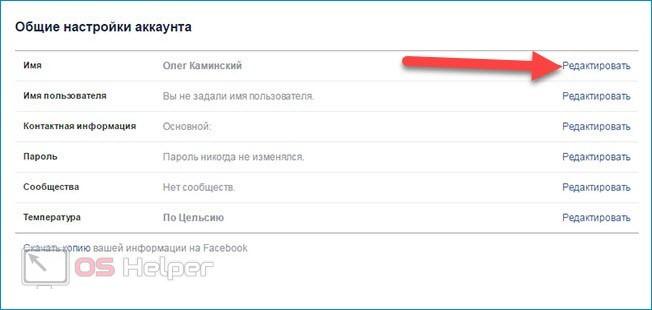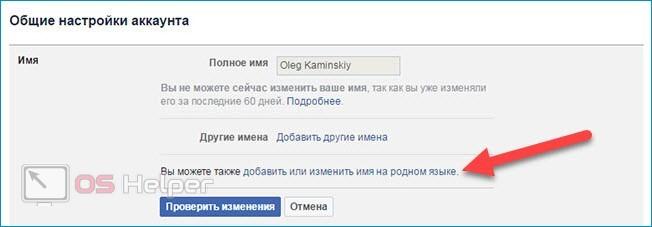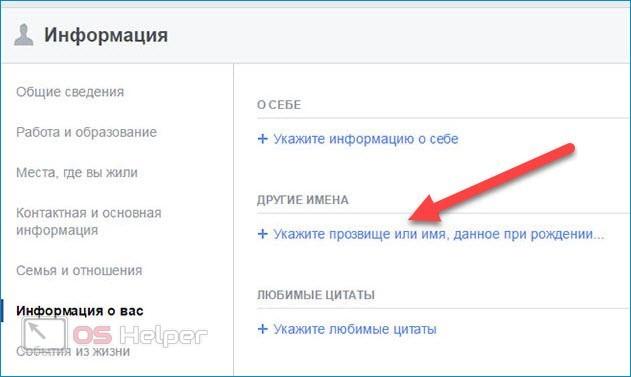Сегодня мы расскажем вам как изменить имя и фамилию в новом дизайне Фейсбук на телефоне и компьютере. Фейсбук, в отличие от других социальных сетей, лояльно относится к изменению имени, фамилии и отчества пользователя. Например, чтобы сделать это ВКонтакте, необходимо подождать некоторое время, пока администрация подтвердит заявку.
В Фейсбуке же произвести смену имени можно без ожидания, однако, здесь есть ограничения, говорящие о том, что изменять имя можно только один раз в 60 дней. Впрочем, и этого достаточно, если нужно быстро сменить свое имя.
Через компьютер
Поменять свое имя, фамилию или отчество с компьютера можно следующим образом:
- Открываем в браузере Фейсбук и справа от иконки пользователя нажимаем на стрелочку, направленную вниз. В отобразившемся меню нажимаем на кнопку «Настройки и конфиденциальность».
- Далее переходим в раздел «Настройки».
- Напротив своего имени нажимаем на кнопку «Редактировать».
- После этого автоматически откроется раздел «Общие», в котором как раз-таки и можно изменить свое имя, фамилию и отчество. Укажите в правой части новые данные и после этого нажмите на кнопку «Проверить изменения».
На телефоне
Сменить имя и фамилию на телефоне также не составляет никакого труда. Также тут действуют все те же ограничения на изменение в течение 60 дней.
Итак, изменить свое имя и фамилию в мобильном приложении Фейсбук можно следующим образом:
- Открываем Facebook на телефон и нажимаем на кнопку в виде трех линий, расположенную в верхнем правом углу. Затем в нижней части экрана нажимаем на кнопку «Настройки и конфиденциальность».
- Далее переходим в раздел «Настройки».
- В отобразившемся меню переходим в подраздел «Личная информация».
- Нажимаем на кнопку со своим именем для изменения своих данных.
- Указываем новое имя, фамилию и, по желанию, отчество. Для подтверждения своих данных нажимаем на кнопку «Проверить изменения», расположенную в нижней части экрана.
Теперь вы знаете, как изменить имя и фамилию в Фейсбуке на телефоне и компьютере. Напомним, что производить изменения вы можете только один раз в 60 дней. Поэтому внимательно вписывайте свои новые данные, чтобы потом не ждать окончания ограничения.
На чтение 4 мин Просмотров 917 Опубликовано 09.04.2019

Дополнительно советуем изучить видеоинструкцию, в которой наглядно продемонстрирован процесс смены личных данных в Facebook со смартфона.
Содержание
- Требования и ограничения
- Смена имени с телефона
- Через приложение
- Через браузер
- Заключение
Требования и ограничения
Перед тем, как приступать к смене имени, рассмотрим требования и ограничения, которые предъявляет социальная сеть. Всего их несколько:
- Имя не должно содержать нецензурные слова.
- В личных данных недопустимо использование знаков препинания, символов или цифр.
- Каждое слово должно быть написано на одном языке (без использования иностранных символов).
- Смену ФИО можно производить лишь 1 раз в 2 месяца, всего 4 раза за всю историю ведения страницы.
- ФИО, которые указаны в личных данных, должны соответствовать реальным – в противном случае администрация сайта может потребовать прохождения верификации по паспорту (если данные не совпадут, то аккаунт с большой долей вероятности заблокируют).
Ограничения разобраны, можно переходить к процедуре.
Смена имени с телефона
Дальнейшая инструкция будет разделена на два блока, поскольку одна часть пользователей работает с Facebook через официальное мобильное приложение, а другая – через мобильную браузерную версию.
Через приложение
Поскольку большая часть пользователей сидит в Facebook через мобильное приложение, сначала рассмотрим этот вариант.
Чтобы сменить личные данные, нужно выполнить следующую последовательность действий:
- Запустить официальное мобильное приложение и нажать по иконке, на которой изображены три параллельные линии.
- В меню «Помощь и настройки» найти пункт «Настройки аккаунта» и перейти к нему.
- Переместиться в раздел «Общие» и нажать на стрелку напротив блока «Имя».
- Изменить полное имя на подходящее (доступно, если оно не менялось в течение 60 последних дней). Сохранить изменения.
Как показывает практика, старые ФИО будут храниться в течение суток – не нужно думать, что вы сделали что-то неверно. Подобная задержка связана с тем, что новые данные должны пройти проверку у модератора. Как только сведения одобрят, информация будет изменена автоматически. Если данные не пройдут проверку, то администрация социальной сети оповестит вас об этом.
Через браузер
Пользоваться собственной страницей в «Фейсбук» можно и через любой подходящий мобильный браузер. Если вы работаете именно таким образом, то для смены имени следуйте представленной ниже инструкции:
- Откройте браузерную версию социальной сети, нажмите на иконку открытия настроек в правом верхнем углу.
- В появившемся меню перейдите в пункт «Настройки».
- Рядом со строкой «Имя» нажмите на «Редактировать».
- Впишите новые данные, выберите способ их отображения на странице.
- Введите пароль от аккаунта, чтобы подтвердить ФИО, а затем нажмите на «Сохранить изменения».
Дополнительно можно нажать на «Добавить или изменить имя на родном языке» и вписать данные на кириллице. В результате на главной странице ФИО будут отображаться на русском языке, а рядом в скобках – на английском.
Ещё одна актуальная функция – добавление девичьей фамилии. Для этого нужно перейти в раздел «Другие имена» и нажать на «Укажите прозвище или имя, данное при рождении».
Заключение
Вы всегда можете беспрепятственно изменить имя и фамилию на собственном аккаунте в Facebook, если вы вдруг ошиблись при регистрации, изменили фамилию или взяли творческий псевдоним, напрямую связанный с вашей деятельностью. В большинстве ситуаций администрация быстро проверяет новые сведения и подтверждает их допустимость. При возникновении проблем следуйте указаниям модераторов – они опишут, почему новые данные не прошли проверку, и помогут исправить допущенные ошибки.
Алгоритм смены имени на сайте Facebook с телефона
Фейсбук – одна из крупнейших социальных сетей на планете. Количество ее пользователей достигло 1,5 млрд человек. Создавая аккаунт, пользователь вводит свои личные данные. Это нужно для того, чтобы его могли найти одноклассники, старые друзья, коллеги. Но бывают моменты, что после регистрации личную информацию необходимо откорректировать. Сегодня мы поговорим о том, как изменить имя в Фейсбук с телефона.
Требования и ограничения к имени в Facebook
Разработчиками сайта выдвинуты требование, которых необходимо придерживаться, создавая профиль в сети.
- Имя не должно состоять из оскорбительных и нецензурных слов.
- Не допускается применение знаков препинания, символов, цифр.
- Запрещено использовать некорректное написание.
- Нельзя одно слово писать буквами разных языков.
- Разрешается менять ФИО не чаще, чем 1 раз в 2 месяца.
Меняем имя с телефона
Большинство пользователей заходят на сайт сети через мобильные устройства. Поэтому, если появилась надобность смены личных данных, это можно сделать в любое удобное время, не дожидаясь, пока попадете домой за компьютер.
Инструкция
Вариант 1
- Запустите мобильное приложение на Андроиде.
- Тапните по кнопке, где изображены три горизонтальные полоски.
- На экране откроется меню. Пролистайте его вниз и перейдите в раздел “Настройки аккаунта”.
- Затем выберите пункт “Общие”.
- Во всплывшем окне возле строки “Имя” нажмите на стрелочку.
- Укажите нужные данные.
- Сохраните изменения.
После проделанной операции на странице старые данные могут сохраняться на протяжении суток. Не думайте, что вы сделали что-то неправильно. Это значит, что сведения находятся на проверке у модераторов. Если они будут одобрены, информация поменяется сама, если же администрация забракует ник, вас об этом оповестят.
Вариант 2
Вы можете с мобильного телефона, использовав любой браузер, зайти на страницу Facebook. На экране откроется компьютерная версия соцсети.
- С правой стороны вверху найдите стрелочку вниз. Нажмите на нее.
- В выпадающем окне выберите пункт “Настройки”. После чего откроются “Общие настройки аккаунта”.
- В строке “Имя” нажмите на активное слово “Редактировать”, которое подсвечивается как ссылка.
- Впишите имя и фамилию. Отчество указывается по желанию.
- Кликните по кнопке “Проверить изменения”.
- Далее выберите, как имя и фамилия будут показываться в виде названия в системе.
- Подтвердите действие паролем.
- Тапните по “Сохранить изменения”.
В общих настройках есть раздел “Добавить или изменить имя на родном языке”.
- После нажатия на строку откроется окно с предложением ввести информацию на русском, украинском или любом другом языке.
- Заполните нужное поле кириллицей.
- Введите пароль аккаунта.
- Сохраните проделанные шаги.
Вследствие такой операции на странице сведения будут отображаться на родном языке, а в скобках – на английском.
Девушки после замужества часто изменяют фамилию. В Фейсбуке можно оставить девичью и указать новую. Для этого существует раздел “Добавить другие имена”. Зайдя в него, вы увидите строку “Укажите прозвище или имя, данное при рождении”, выберите тип. Сохраните изменения.
Вот и все! Теперь вы без проблем сможете поменять информацию на своей странице со смартфона.
Оценка статьи:

Загрузка…
Загрузить PDF
Загрузить PDF
Из этой статьи вы узнаете, как изменить имя профиля в Facebook на мобильном устройстве и компьютере. Имейте в виду, что изменить имя можно только ограниченное число раз.
-
1
Откройте приложение «Facebook». Его значок имеет вид белой буквы «f» на синем фоне. Откроется новостная лента Facebook (если вы уже вошли в Facebook на смартфоне или планшете).
- Если вы еще не вошли в Facebook, введите свой адрес электронной почты (или номер телефона) и пароль.
-
2
Щелкните по значку ☰. Он находится в правом нижнем углу экрана (iPhone) или в правом верхнем углу экрана (Android-устройство).
-
3
Прокрутите вниз и нажмите Настройки. Эта опция находится в нижней части экрана.
- Пропустите этот шаг на Android-устройстве.
-
4
Нажмите Настройки аккаунта. Откроется страница настроек аккаунта.
-
5
Нажмите Общие. Это первая опция на странице.
-
6
Щелкните по своему имени. Оно отобразится в верхней части экрана.
-
7
Измените имя. Щелкните по строкам «Имя», «Отчество» и «Фамилия», чтобы ввести новое имя и, если нужно, отчество и фамилию.
-
8
Нажмите Проверить изменения. Это синяя кнопка в нижней части экрана.
-
9
Выберите, как имя будет отображаться в профиле. В верхней части экрана появятся разные варианты отображения имени; чтобы выбрать вариант отображения имени, щелкните по нему.
-
10
Введите пароль и нажмите Сохранить изменения. Введете пароль в строке над кнопкой «Сохранить изменения». Так вы измените имя профиля в Facebook.
Реклама
-
1
Откройте сайт Facebook. Перейдите на страницу https://www.facebook.com в браузере. Откроется новостная лента Facebook (если вы уже вошли в Facebook на смартфоне или планшете).
- Если вы еще не вошли в Facebook, введите свой адрес электронной почты (или номер телефона) и пароль.
-
2
Щелкните по значку
. Он находится в верхней правой части страницы. Откроется выпадающее меню.
-
3
Щелкните по Настройки. Эта опция находится в нижней части выпадающего меню.
-
4
Щелкните по вкладке Общие. Она находится в верхней левой части страницы.
-
5
Щелкните по своему имени. Оно находится в верхней части страницы.
-
6
Измените имя. Щелкните по строкам «Имя», «Отчество» и «Фамилия», чтобы ввести новое имя и, если нужно, отчество и фамилию.
-
7
Нажмите Проверить изменения. Это синяя кнопка посередине экрана. Откроется всплывающее окно.
-
8
Выберите, как имя будет отображаться в профиле. В верхней части экрана появятся разные варианты отображения имени; чтобы выбрать вариант отображения имени, щелкните по нему.
-
9
Введите пароль и нажмите Сохранить изменения. Введете пароль в строке над кнопкой «Сохранить изменения». Так вы измените имя профиля в Facebook.
Реклама
Советы
- Возможно, вам придется несколько раз обновить страницу Facebook, чтобы изменения вступили в силу.
Реклама
Предупреждения
- Изменять имя профиля в Facebook можно только несколько раз, причем шуточные имена обычно не регистрируются.
Реклама
Об этой статье
Эту страницу просматривали 106 241 раз.
Была ли эта статья полезной?
Смена имен на Facebook может оказаться очень утомительной задачей, если у вас нет для этого необходимых знаний. Facebook позволяет вам изменить название вашего профиля, страницы, группы и даже название вашей компании. В этой статье вы узнаете 6 способов изменить свое имя на сайте Facebook или в мобильном приложении. Между тем, вы также можете узнать, кто удалил вас из друзей на Facebook.
Изменить имя с помощью веб-сайта Facebook
Если вы хотите изменить имя профиля на Facebook, вам необходимо выполнить следующие простые действия.
- Откройте свою учетную запись Facebook, используя официальный веб-сайт Facebook.
- Нажмите на значок стрелки в правом верхнем углу экрана.

- Откройте «Настройки и конфиденциальность», нажав на него.
- Далее нажмите «Настройки», чтобы открыть настройки своей учетной записи Facebook.
- Нажмите кнопку «Изменить» перед опцией имени.
- Измените имя своего профиля, изменив свое имя, отчество и фамилию. Нажмите кнопку Review Change, чтобы завершить эти изменения.
- Выберите формат отображения имени и нажмите кнопку «Сохранить изменения».
- Вот и все. Вы успешно изменили имя своего профиля на Facebook.
- Обратите внимание, что интервал между двумя последовательными изменениями имени на Facebook составляет 60 дней. Вы не можете снова изменить имя, пока период времени не завершится.
Изменить имя с помощью мобильного приложения Facebook
Вы также можете переименовать свой профиль Facebook с помощью мобильного приложения Facebook. Выполните эти быстрые шаги, чтобы переименовать свой профиль на Facebook с помощью телефона. Обратите внимание, что эти шаги применимы к приложению Facebook для устройств Android и iOS.
- Открыть Приложение Facebook на вашем телефоне.
- Нажмите на значок гамбургера в правом верхнем углу окна приложения.
- Откройте настройки Facebook, нажав на значок шестеренки.
- В разделе «Учетная запись» нажмите «Личная информация и информация об учетной записи», чтобы открыть ее.
- Чтобы изменить имя своего профиля, нажмите «Имя».
- Введите новое имя для своего профиля и нажмите «Просмотреть изменения». Обратите внимание, что если вы уже изменили имя своего профиля за последние 60 дней, вам нужно подождать, пока этот период времени не истечет.
- Однако, если вы хотите снова использовать предыдущее имя в своем профиле Facebook, вы можете нажать кнопку «Использовать предыдущее имя», чтобы включить его в своем профиле.
Измените название своей страницы в Facebook
Если вы уже создали свою собственную страницу в Facebook и хотите изменить ее название, вам необходимо выполнить следующие простые шаги, чтобы сделать это.
- Откройте свой профиль Facebook на веб-сайте и нажмите «Страницы» на левой боковой панели.
- Нажмите на название существующей страницы, которую вы создали ранее.
- Прокрутите вниз левую боковую панель, чтобы найти «Редактировать информацию о странице», и нажмите на нее.
- Нажмите на поле имени и введите новое имя для своей страницы Facebook.
- Завершите изменения, нажав кнопку «Запросить изменение».
- Facebook рассмотрит ваш запрос на изменение имени страницы, и через некоторое время вы получите уведомление об изменении имени.
- Вот и все. Вы успешно изменили название своей страницы на Facebook.
Добавьте псевдоним или псевдоним в свой профиль Facebook
В дополнение к вашему настоящему имени Facebook также предлагает вам возможность добавить свой псевдоним/имя при рождении или псевдоним в свой профиль Facebook. Это может помочь другим пользователям социальной сети идентифицировать вас по вашему локальному имени. Следуйте этим простым шагам, чтобы добавить псевдоним в свой профиль Facebook.
- Откройте Facebook в веб-браузере и щелкните значок стрелки в правом верхнем углу экрана приложения. Нажмите «Настройки и конфиденциальность».
- Далее нажмите Настройки в выпадающем списке.
- Нажмите на имя в разделе «Общие настройки учетной записи», чтобы открыть его.
- Прокрутите вниз, чтобы найти «Добавить другие имена», и нажмите на него.
- На следующей странице в разделе «Другие имена» нажмите ссылку «Добавить псевдоним, имя при рождении».
- Выберите свой тип имени из выпадающего списка и введите другое имя/псевдоним.
- Вы также можете выбрать отображение этого имени вверху вашего профиля Facebook, установив флажок «Показывать вверху профиля».
- Чтобы завершить и сохранить изменения, нажмите кнопку Сохранить.
- Вот и все. Теперь вы можете увидеть свой псевдоним в своем профиле Facebook.
Изменить название ваших групп Facebook
Facebook позволяет создавать группы с друзьями для общения и обмена информацией на основе общих интересов. Вы также можете переименовать существующую группу, созданную ранее на Facebook. Следуйте этим быстрым шагам, чтобы сделать то же самое.
- Откройте Facebook в веб-браузере и нажмите «Группы» на левой боковой панели.
- В разделе «Группы, которыми вы управляете» на левой боковой панели щелкните любую существующую группу, имя которой вы хотите изменить.
- На следующей странице прокрутите левую боковую панель вниз, чтобы найти «Настройки группы», и нажмите на нее.
- Нажмите кнопку «Карандаш» перед параметром «Имя и описание», чтобы отредактировать его.
- Внесите изменения в имя своей группы, чтобы указать новое имя, и нажмите кнопку «Сохранить», чтобы завершить изменения.
- Поздравляю. Вы успешно изменили название своей группы на Facebook.
Бонус: используйте Business Manager, чтобы изменить название компании Facebook
Если вы используете Facebook, чтобы расширить охват вашего бизнеса для большего количества потенциальных покупателей, и вы недавно изменили название своей компании, вам необходимо выполнить следующие быстрые шаги, чтобы обновить название своей бизнес-страницы на Facebook.
- Открыть Бизнес-менеджер Фейсбук в вашем веб-браузере.
- Наведите курсор мыши на изображение профиля вашей бизнес-страницы и нажмите кнопку «Редактировать страницу».
- Прокрутите вниз левую боковую панель, чтобы найти «Редактировать информацию о странице», и нажмите на нее.
- Отредактируйте название своей бизнес-страницы и нажмите кнопку «Запросить изменение», чтобы завершить изменения.
- Facebook может занять до 3 дней, чтобы просмотреть его, и сообщит вам об этом, когда изменения будут обновлены.
Подведение итогов
Итак, вот и все 6 способов изменить имя на сайте Facebook или в мобильном приложении. Если эта статья помогла вам добиться того же, нажмите кнопку «Нравится» и поделитесь этой статьей со своими друзьями. Как всегда, следите за обновлениями для получения более информативных руководств.